
首先推荐给大家的这款软件叫做Renee Video Editor,该软件不但具备格式转换功能,还可以使用它对视频文件进行一系列的编辑操作,非常的实用。
Renee Video Editor是一款功能多样的视频编辑软件 ,该软件不但能够实现多种视频格式之间的互相转换,比如WMV、AVI、MP4、M4A、MOV、MKV等几乎所有常用的视频格式,并且可以将文件保存为不同的终端设备所支持的文件格式;此外,该软件还配备了非常多样的视频编辑工具,能够满足大家多样化的视频编辑需求,比如合并多个视频,批量剪辑视频,裁剪视频画面,制作GIF,制作分屏视频,添加字幕、水印、特效滤镜和背景音乐等等。
该软件界面简洁,操作简单,且提供Windows和Mac系统的软件版本,不管您是视频剪辑新手,还是专业剪辑达人,这款软件对您来说都将是一个非常不错的选择。
使用Renee Video Editor软件对视频格式进行转换是非常简单的,具体操作步骤如下:
步骤1:在Mac设备下载安装Renee Video Editor软件,之后运行该软件,在首页功能菜单栏里选择【高级剪辑器】功能。
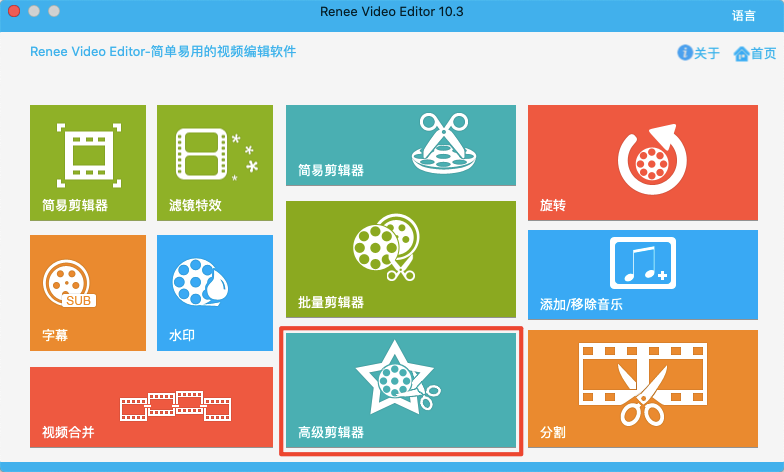
Renee Video Editor软件首页功能说明:
裁剪:裁剪视频画面的大小。
滤镜特效:调整亮度、对比度、饱和度以及添加多种特效。
字幕:给视频添加自定义字幕。
水印:添加文字、图片、影片浮水印到影片中。
视频合并:将多个视频/音频文件合并为一个完整的文件。
简易剪辑器:快速从视频中剪辑出部分内容。
批量剪辑器:批量剪辑视频/音频文件。
高级剪辑器:剪辑视频,裁剪视频,添加浮水印、字幕以及滤镜特效和配乐。
旋转:将视频顺时针、逆时针旋转90度/180度/270度,或者将视频上下颠倒、镜面翻转。
添加/移除音乐:给视频添加/删除背景音乐。
分割:将影片按照时长、段数或文件大小分割为多个小片段,也支持手动分割视频。
裁剪:裁剪视频画面的大小。
滤镜特效:调整亮度、对比度、饱和度以及添加多种特效。
字幕:给视频添加自定义字幕。
水印:添加文字、图片、影片浮水印到影片中。
视频合并:将多个视频/音频文件合并为一个完整的文件。
简易剪辑器:快速从视频中剪辑出部分内容。
批量剪辑器:批量剪辑视频/音频文件。
高级剪辑器:剪辑视频,裁剪视频,添加浮水印、字幕以及滤镜特效和配乐。
旋转:将视频顺时针、逆时针旋转90度/180度/270度,或者将视频上下颠倒、镜面翻转。
添加/移除音乐:给视频添加/删除背景音乐。
分割:将影片按照时长、段数或文件大小分割为多个小片段,也支持手动分割视频。
步骤2:接下来,点击【添加文件】按钮将MKV文件导入到该软件当中。
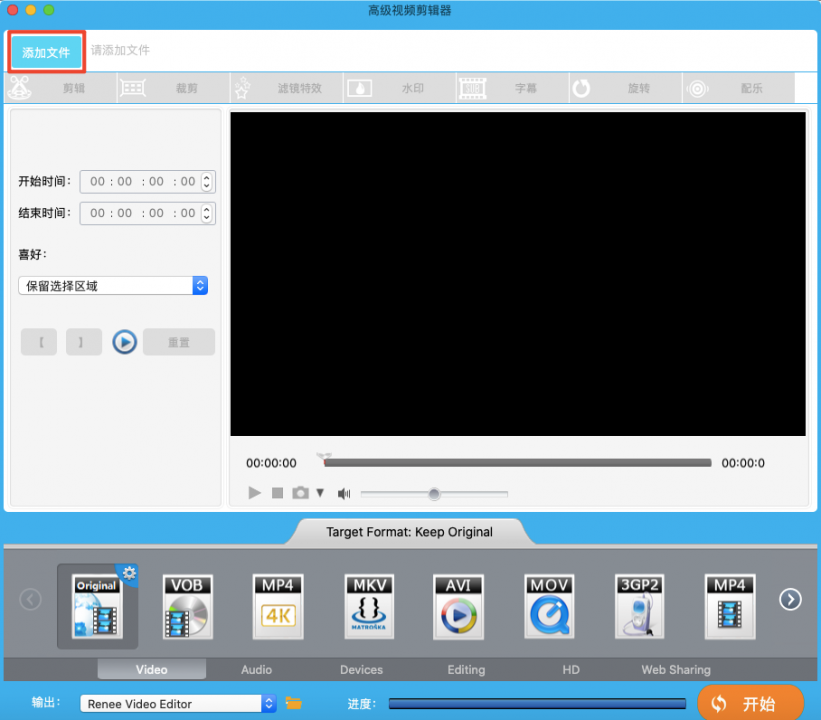
步骤3:您可以在顶部菜单栏里对视频文件进行一系列的编辑操作,比如【剪辑】、【裁剪】、【滤镜特效】、【浮水印】、【字幕】、【配乐】。待所有编辑设置完成之后,在底部【Target Format】(目标格式)中选择MP4格式,在左下方的【输出】中选择文件的保存位置。选择完成后,点击右下方【开始】按钮,即可开始执行将MKV转换成MP4格式的命令。
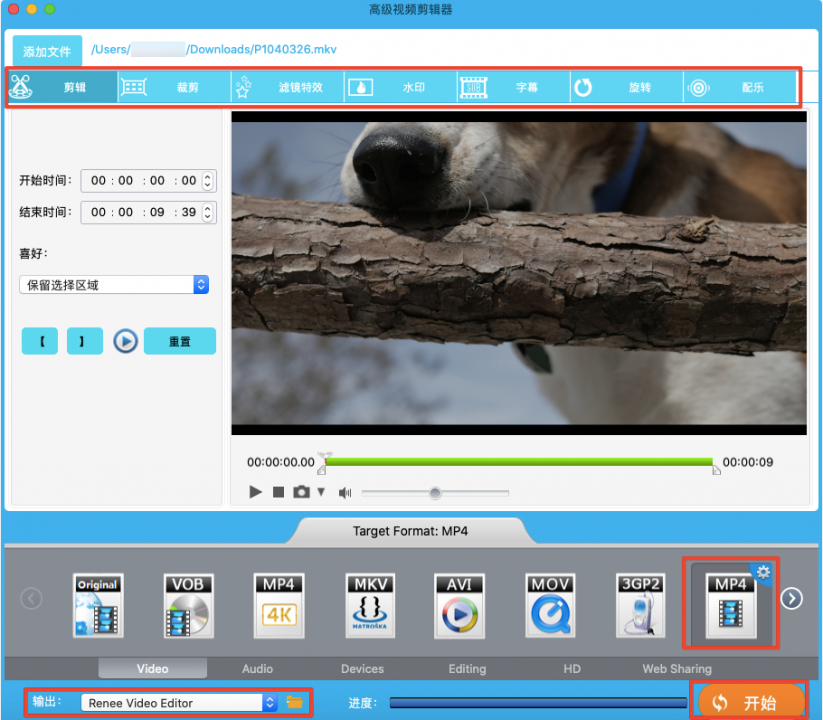
使用在线的格式转换工具完成视频格式转换非常方便,因为无需下载软件就能操作,接下来我们以Free Convert.com在线格式转换工具为例,向大家介绍在线MKV转MP4格的方法。
具体操作步骤如下:
通过浏览器打开Free Convert.com在线格式转换工具的在线操作网址:https://www.freeconvert.com/mkv-to-mp4,接下来找到并点击【Choose Files】(选择文件),将需要转换成MP4格式的MKV文件添加到该网页服务器当中,待文件上传之后,点击【Convert To MP4】(转换成MP4)按钮即可将MKV文件转成MP4文件。
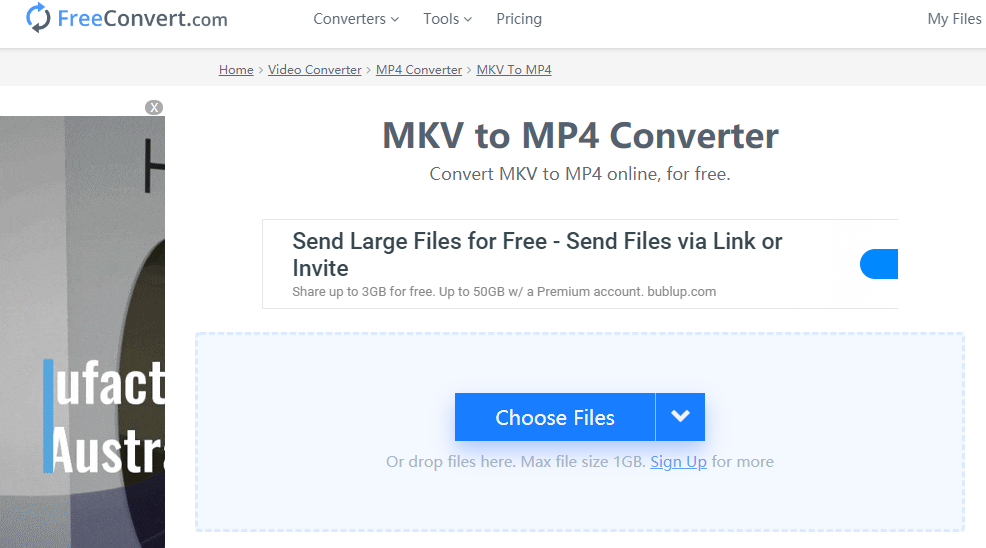
以上就是在Mac系统中将MKV文件转换成MP4文件的方法。其中,使用在线的格式转换工具将MKV转为MP4文件的方法虽然操作方便,但是对网络依赖很大,网络不佳时可能导致文件上传失败或格式转换失败;另外将文件上传到网页服务器的方式存在数据泄露的隐患。如果您想避免以上的情况,那么本地的视频编辑软件——Renee Video Editor是一个更好的选择。此外,如果Windows用户需要将MKV转为MP4格式,可以查看下面的内容。
步骤1:下载安装后运行都叫兽™视频编辑软件,点击【视频编辑工具】按钮进入视频编辑界面。
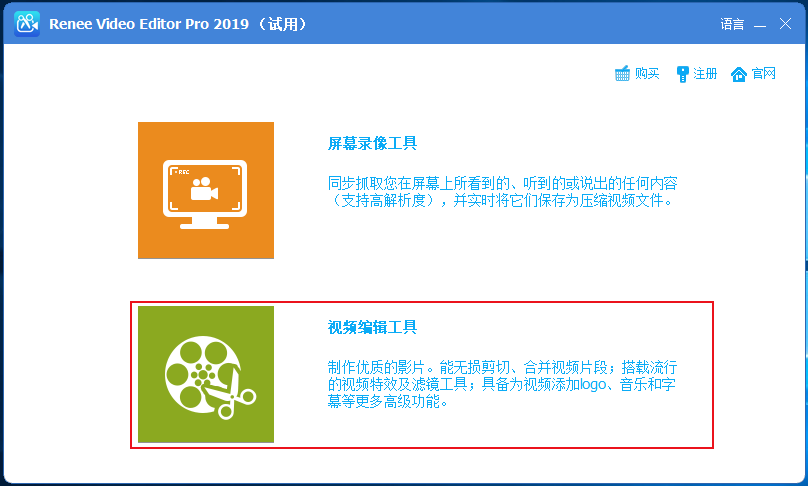
步骤2:接下来点击【添加文件】按钮将需要转换格式的MKV视频文件导入到都叫兽™视频编辑软件当中。
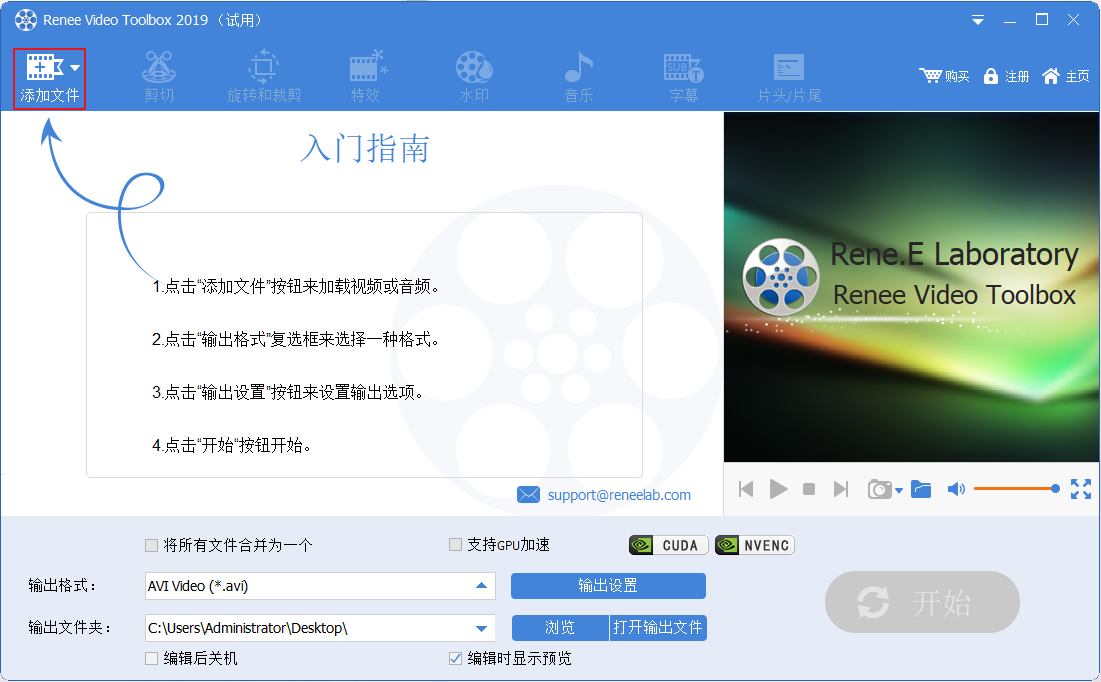
步骤3:视频文件添加完成之后,您可以在【输出格式】里直接搜索并选择【MP4】格式,在【输出文件夹】中选择视频保存的位置,再点击【开始】按钮,即可按照设置进行格式转换并将视频导出到设定的位置,非常的快捷方便。
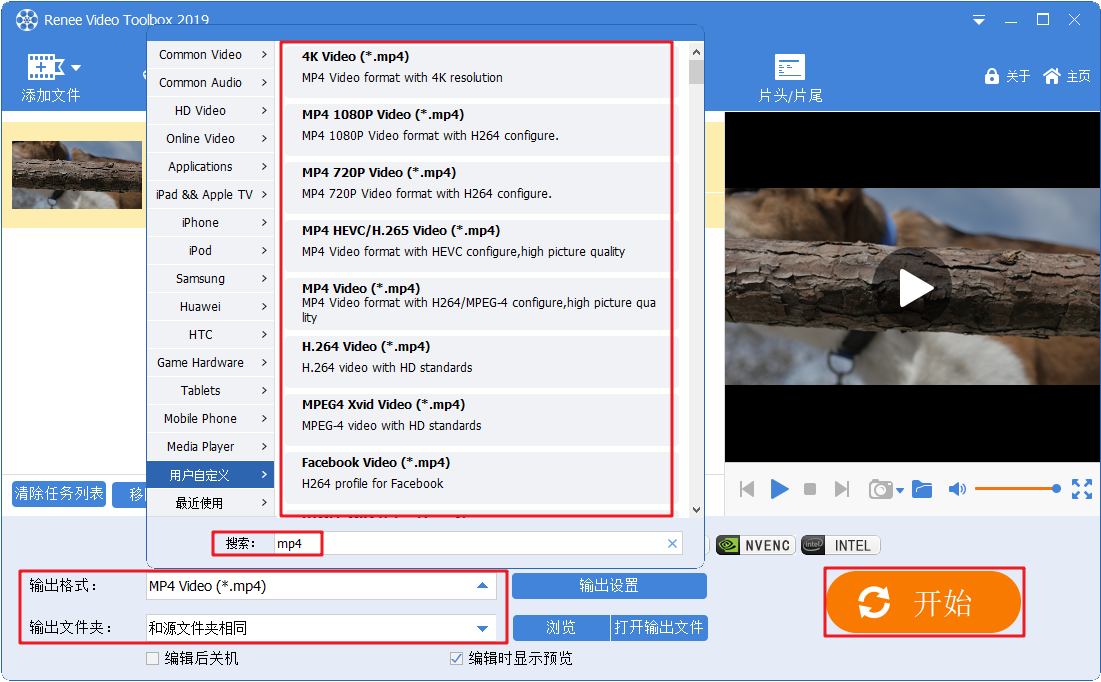
此外,您还可以通过顶部菜单栏里提供的其他编辑功能,对已添加的视频文件进行一系列的编辑操作,比如【剪切】、【旋转或裁剪】、【特效】、【水印】、【音乐】、【字幕】、【片头/片尾】等。
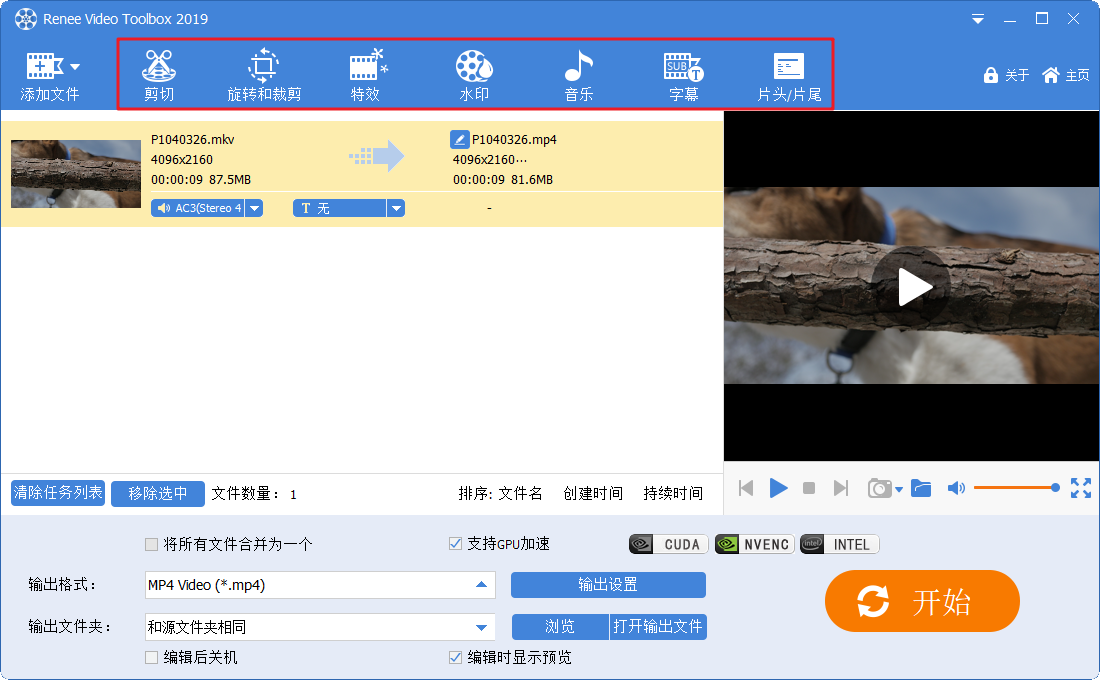
都叫兽™视频编辑软件顶部菜单栏编辑功能说明:
剪切:剪辑视频片段;调整播放速度。
旋转和裁剪:将视频顺时针旋转90/180/270度,将视频水平翻转或垂直翻转;裁剪视频画面的大小。
特效:给视频添加滤镜特效、缩放特效或音量特效。
水印:添加文字、图片、视频或图形水印到视频文件中;还可以去除视频中的水印。
音乐:可以导入音频文件到视频中,或者直接录制电脑或麦克风的声音并导入到视频中;还能去除视频原音。
字幕:导入或创建字幕到影片当中,并且可以自定义字幕的位置、字体和大小。
片头/片尾:可以添加图片或者视频作为片头或片尾,设置片头片尾的时长、过渡效果,添加文字到片头片尾中,支持调整文字的颜色和字体字号等。
剪切:剪辑视频片段;调整播放速度。
旋转和裁剪:将视频顺时针旋转90/180/270度,将视频水平翻转或垂直翻转;裁剪视频画面的大小。
特效:给视频添加滤镜特效、缩放特效或音量特效。
水印:添加文字、图片、视频或图形水印到视频文件中;还可以去除视频中的水印。
音乐:可以导入音频文件到视频中,或者直接录制电脑或麦克风的声音并导入到视频中;还能去除视频原音。
字幕:导入或创建字幕到影片当中,并且可以自定义字幕的位置、字体和大小。
片头/片尾:可以添加图片或者视频作为片头或片尾,设置片头片尾的时长、过渡效果,添加文字到片头片尾中,支持调整文字的颜色和字体字号等。





 粤公网安备 44070302000281号
粤公网安备 44070302000281号
